Ubuntu est l'une des distributions Linux les plus utilisées au monde. C'est aussi la raison pour laquelle il a le nombre maximum de programmes disponibles pour lui-même. Aujourd'hui, nous allons parler d'une catégorie de ces programmes, les lanceurs d'applications.
Le lanceur d'applications par défaut d'Ubuntu est décent et assez bon pour la plupart des utilisateurs.
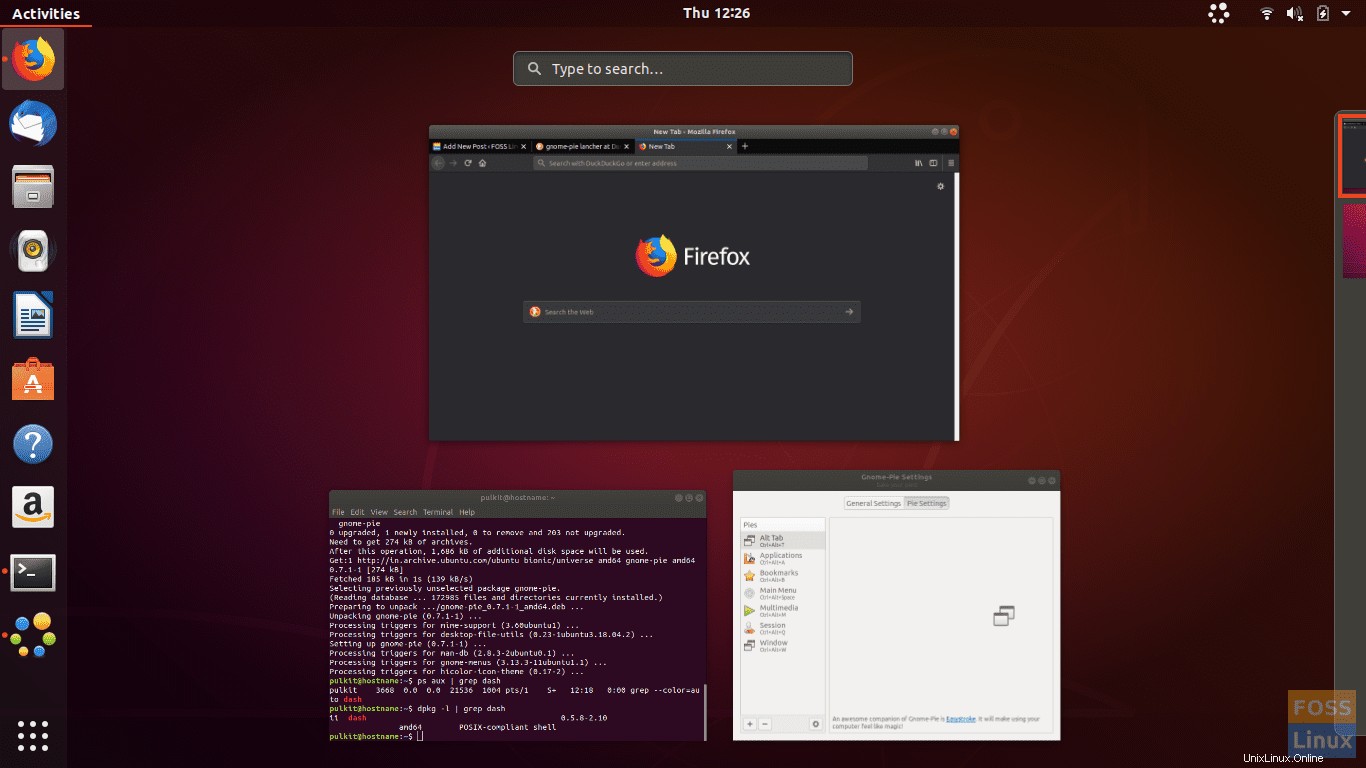
La communauté offre également des alternatives intéressantes. Certains d'entre eux peuvent ne pas viser une convivialité optimale, mais ont des fonctionnalités dont vous ignoriez l'existence. Voici nos 5 meilleurs choix pour les meilleurs lanceurs d'applications sur Ubuntu.
1. Lanceur GNOME Pie
La tarte GNOME launcher présente des applications, des fenêtres, des opérations de gestion de session, des options multimédia et d'autres choses sous la forme de disques circulaires. Chaque catégorie a une combinaison de touches spécifique à lancer. Même si cela nécessitera un peu de temps pour s'y habituer, à long terme, cela peut rendre votre flux de travail beaucoup plus efficace.
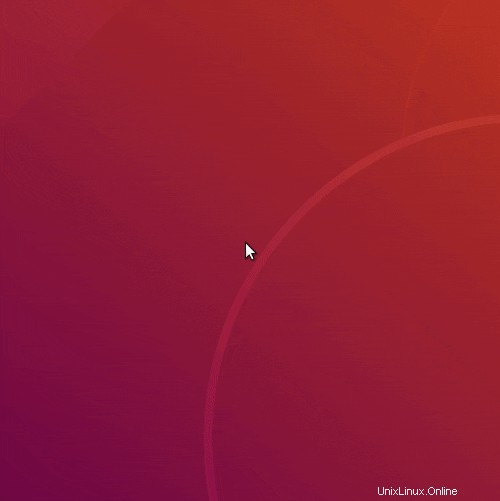
Outre les menus organisés et catégorisés, il fournit également d'excellentes options de configuration pour les "tartes" du lanceur, ainsi que son apparence et son comportement sur votre système. La partie la plus excitante est les grands thèmes fournis avec le programme lui-même, qui vont du vraiment minimaliste au vraiment décalé. Pour en savoir plus sur ce programme, consultez notre article sur GNOME Pie.
Pour installer sur Ubuntu, tapez la commande suivante :
sudo apt-get install gnome-pie
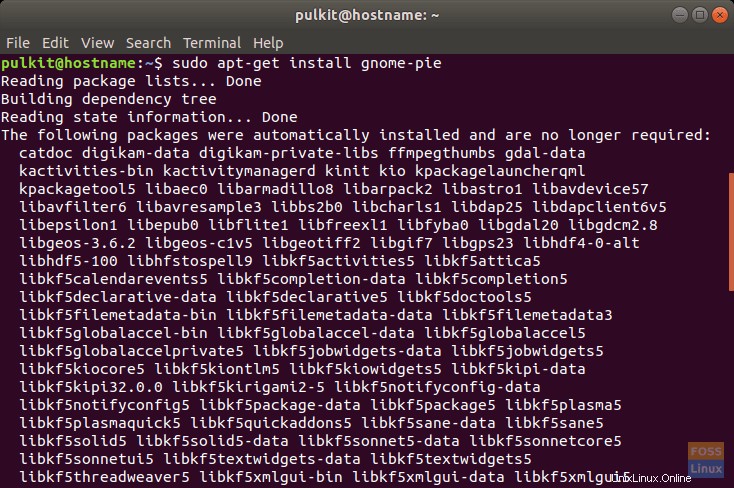
2. Albert
Partageant le nom de l'une des personnes les plus intelligentes à vivre et ayant le logo de la lettre grecque Alpha, Albert n'est pas seulement un lanceur d'applications, il a plusieurs options, qui vous permettent de l'utiliser comme ligne de commande directe, comme programme de recherche de fichiers, pour exécuter des programmes Python, pour lancer des signets Chrome et Firefox, SSH et bien d'autres opérations directes .
Son interface est propre et minimaliste. Les extensions sont magnifiquement affichées et le programme dans son ensemble est très facile à utiliser.
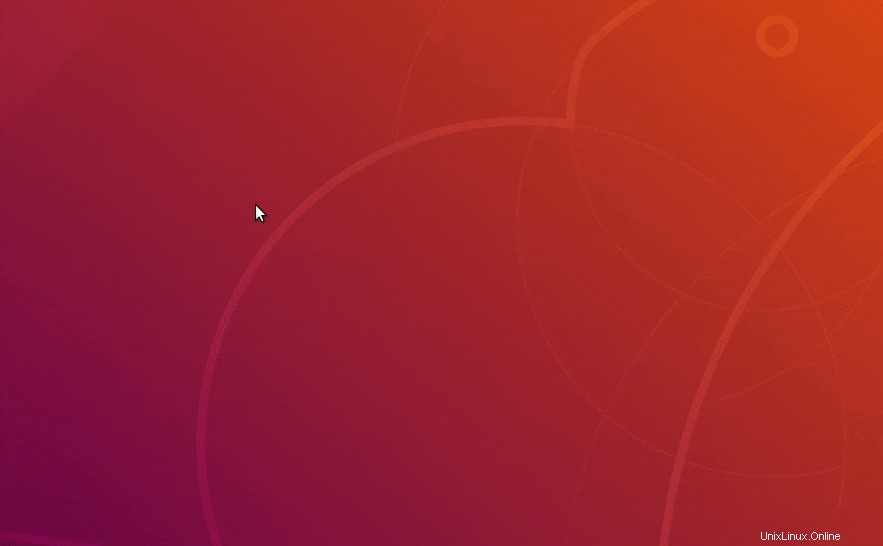
Options de configuration
Par défaut, les options de configuration fournies avec Albert sont nombreuses. Vous pouvez cocher/décocher des cases pour indiquer à Albert si une extension doit être utilisée. Le programme de terminal par défaut à utiliser peut être modifié, ainsi que le raccourci clavier.
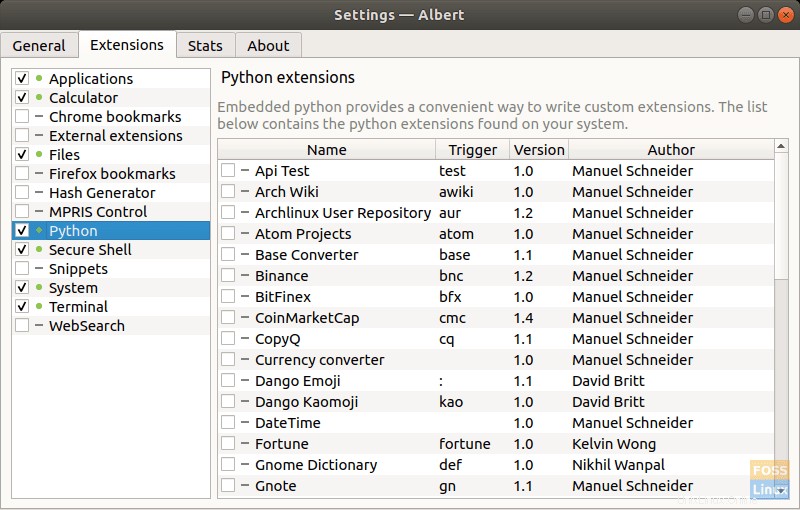
Installation
Pour installer Albert, téléchargez d'abord son package approprié à partir d'ici. Sur Ubuntu, double-cliquez pour ouvrir le fichier et suivez les instructions.
3. Cérébro
Appeler Cerebro juste un lanceur d'application serait injuste. Considérez Cerebro comme une centrale de recherche. Vous pouvez rechercher n'importe quoi sur Cerebro. Par défaut, il recherche des applications sur le système et recherche sur Google. Vous pouvez également l'utiliser pour naviguer dans le système de fichiers.
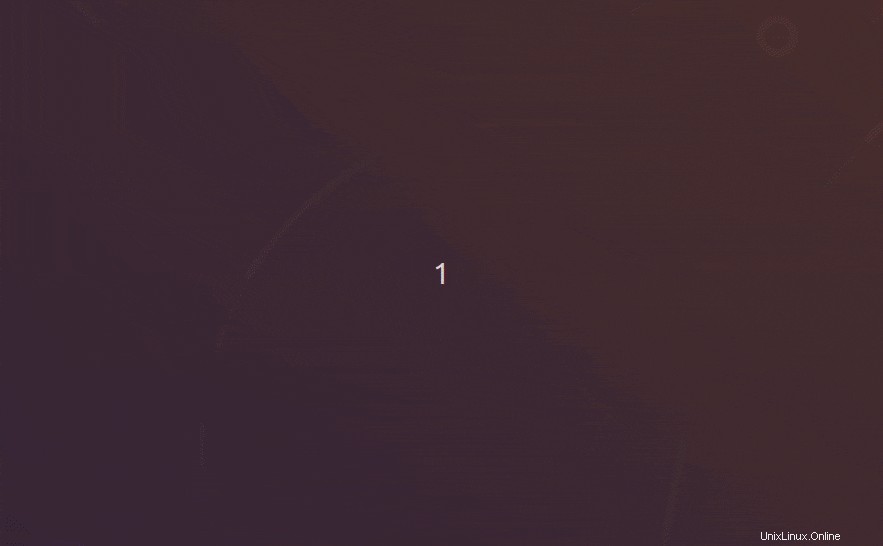
La fonctionnalité réelle inclut les plug-ins qu'elle fournit. Il existe des plug-ins habituels pour utiliser DuckDuckGo comme moteur de recherche par défaut, rechercher des classements IMDB de films ou trouver des emojis pertinents, mais certains plug-ins sont aussi originaux que possible ! La recherche de torrents de films, un plug-in MyAnimeList ou même la recherche de réponses sur StackOverflow (honnêtement, l'un est une bouée de sauvetage pour les programmeurs) sont des plug-ins. Vous pouvez trouver la liste des plug-ins ici.
Pour obtenir ce programme, vous pouvez le télécharger directement depuis le site officiel.
4. Planche
Le suivant sur la liste est Plank . Il s'agit du programme d'accueil par défaut utilisé par l'environnement de bureau Budgie très apprécié. Il fournit une interface de dock simple, élégante mais élégante. Le dock est assez simple, similaire au panneau XFCE par défaut en bas de la fenêtre.

Pour installer Plank, utilisez les commandes suivantes :
sudo add-apt-repository ppa:ricotz/docky
sudo apt-get install plank
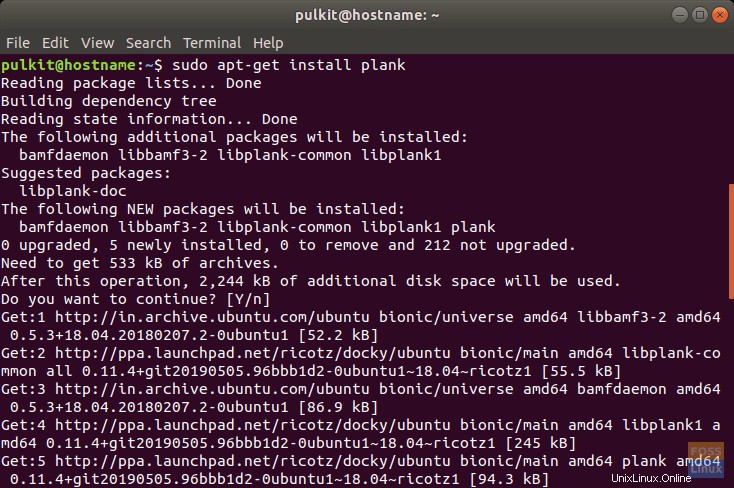
Il est recommandé d'installer l'application Plank-Preferences à partir d'Ubuntu Store si vous utilisez Plank. Il offrira aux utilisateurs une gamme considérable d'options de configuration.
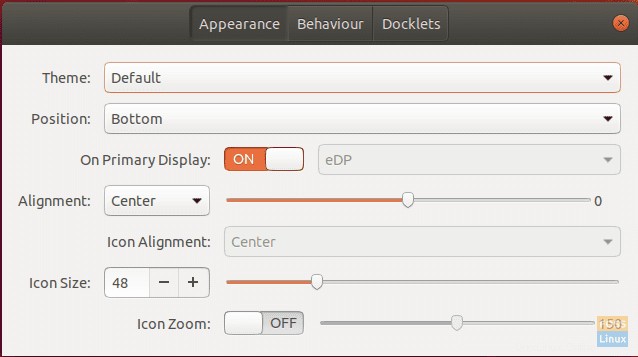
Vous pouvez modifier la taille des icônes dans le dock et même ajouter des "docklets", qui sont de petites icônes de dock qui peuvent être utiles. Ceux-ci incluent une horloge, un moniteur système, un indicateur d'état de la batterie, des gestionnaires de presse-papiers, etc.
5. Synapse
Le dernier sur notre liste est Synapse. C'est un autre lanceur multifonctionnel, qui a une interface propre et simpliste. Synapse peut également effectuer des recherches dans tout, mais il est plus intuitif et l'interface catégorisée a une courbe d'apprentissage beaucoup plus plate.
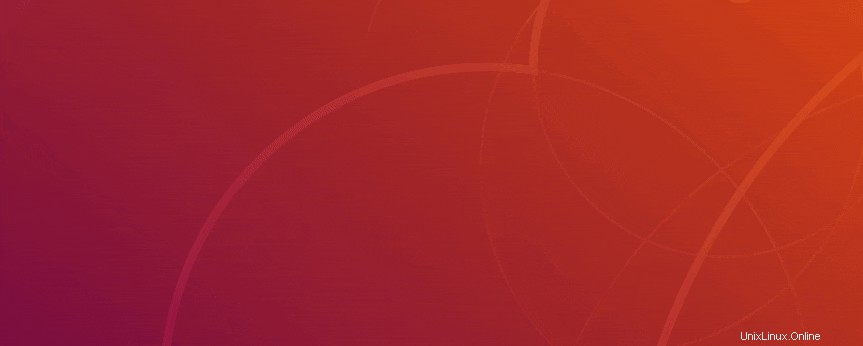
Une caractéristique frappante et utile de Synapse est qu'elle ne recherche pas tout ce que vous entrez dans l'ordre dans lequel vous le tapez, mais tout ce qui contient les lettres que vous entrez. Par exemple, si vous recherchez un fichier nommé "test", il ne vous montrera pas seulement le fichier commençant par "test", mais tous les fichiers contenant les lettres "t", "e" et "s". /P>
Pour installer Synapse, utilisez la commande suivante :
sudo apt-get install synapse
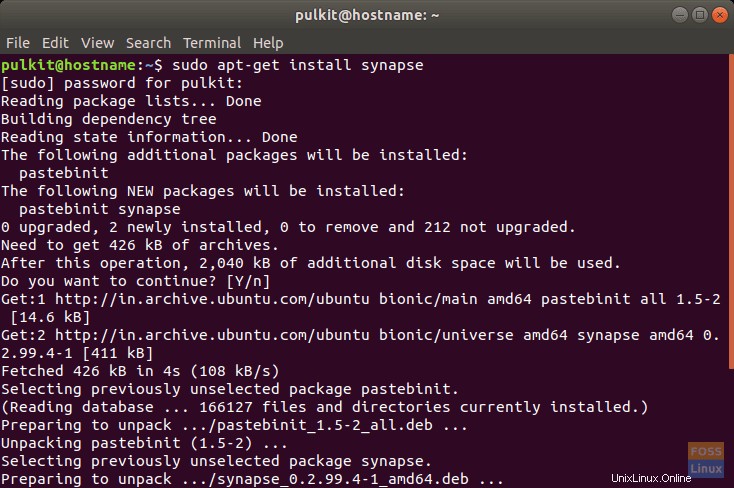
Conclusion
Cela conclut notre liste des meilleurs lanceurs d'applications pour Ubuntu. La communauté open source offre d'excellentes options pour quelque chose d'aussi basique et aussi intégré qu'un lanceur d'applications. Essayez chacun d'eux et voyez celui qui correspond à vos besoins.